ps制作冰火太极图效果教程(2)
7、然后上面的步骤就是一样复制一些水素材过来,然后把颜色模式改为滤色,改变大小,旋转下角度等等,把它们拼接上来,
大概拼成一个圆形,类似于下图,
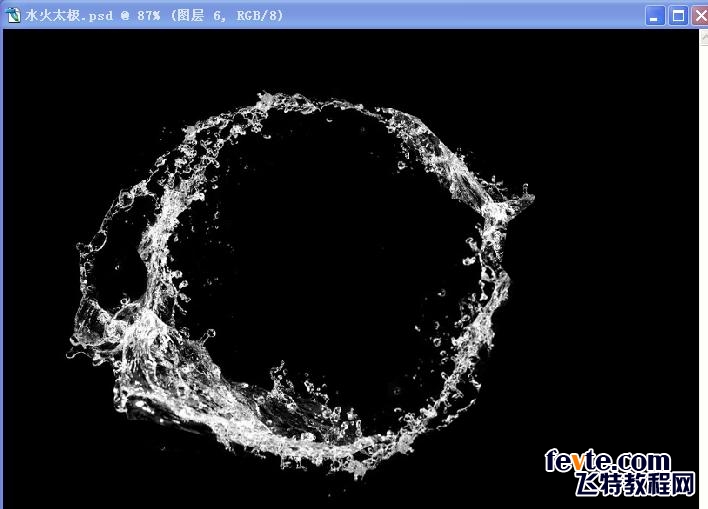
8、拼成一个圆之后,咱在给它添把火,火的素材我也是网上找的,所以大家也可以去网上找,这里我把我的火素材
截下图,传上来哈,![]() ,大家将就的用哈,
,大家将就的用哈,

9、打开火素材之后也选取其中的一部分,复制到目标文件里,然后把模式也改为滤色,也要调整下大小和角度,
记得可以按(Ctrl+T)进行调整的内。效果如下图,
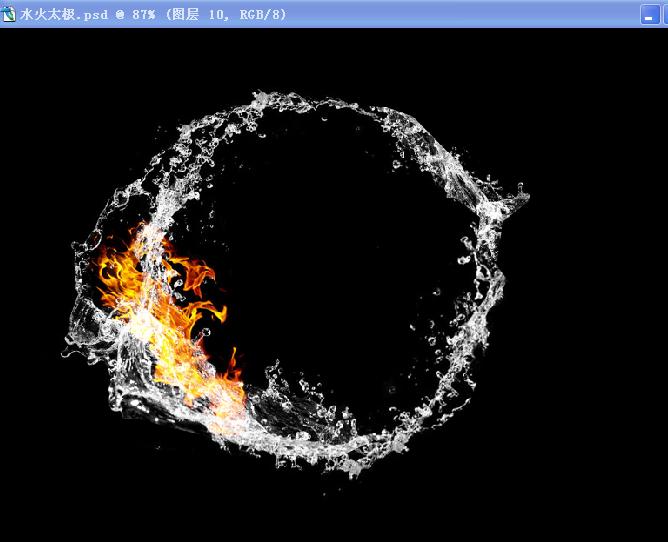
10、多复制几块过来,把效果拼成类似于这样的,颜色模式都是滤色,如下图:
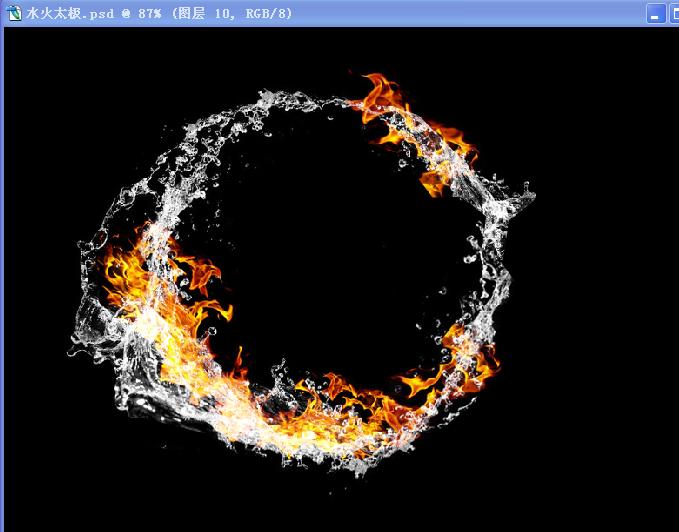
11、然后复制更多的水素材,把一些不好看的地方补充好,因为有的地方边缘很明显,所以我们就是要把这些边缘给遮住,
自己可以随意调整,这里有我的前后对比图的截图。我列举了两处地方,效果如下图。
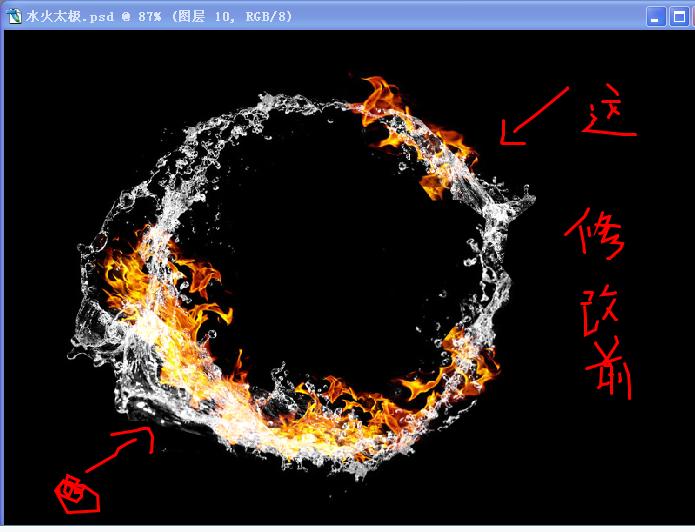

12、再接着画里面的东东,在素材里选取一部分出来,然后进行修改,比如说放大,缩小,旋转,变形等等,自己多尝试,
要发挥自己想象哦,我只是提供我的效果图![]() ,效果图如下:
,效果图如下:
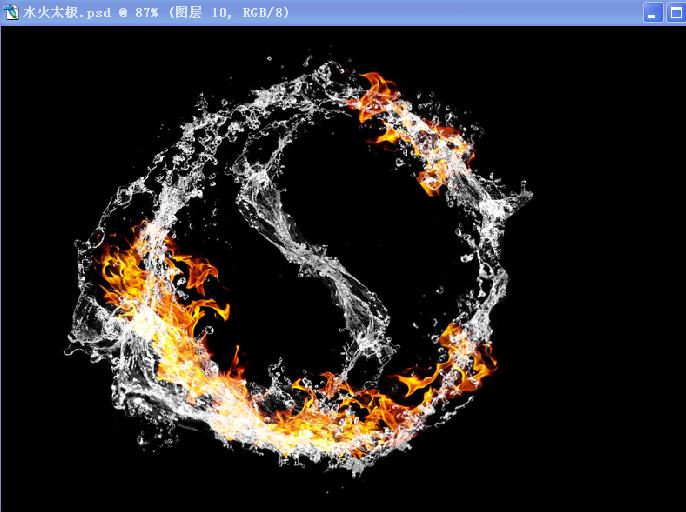
13、然后只剩下了太极里面的两个圈圈,去水素材里面复制一些过来先,然后缩小旋转角度等等,也要记得,颜色模式为滤色。
只要做好一个就行了,另外一个直接复制过去就行了,大概效果图如下:![]()
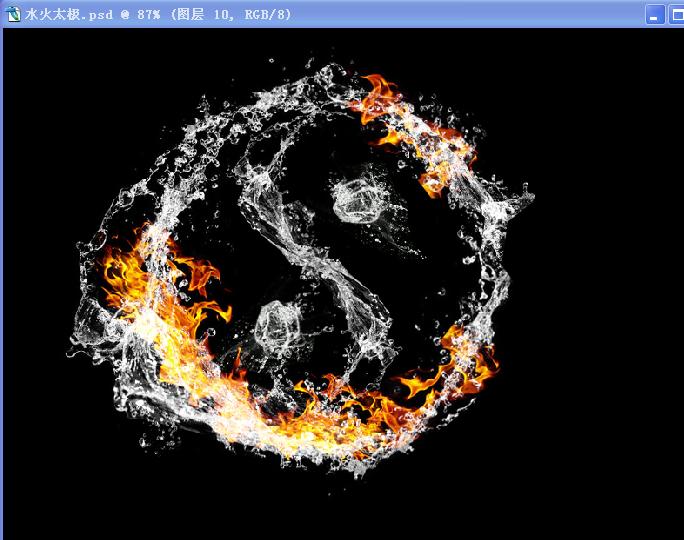
14、最后,可以找一下水滴多一点的素材复制过来,多加修饰,然边缘看上去更加自然就可以了。整体效果如图

15、第一次做教程。。。我还是很忐忑的。希望大家不要觉得这个太恶心。![]()







